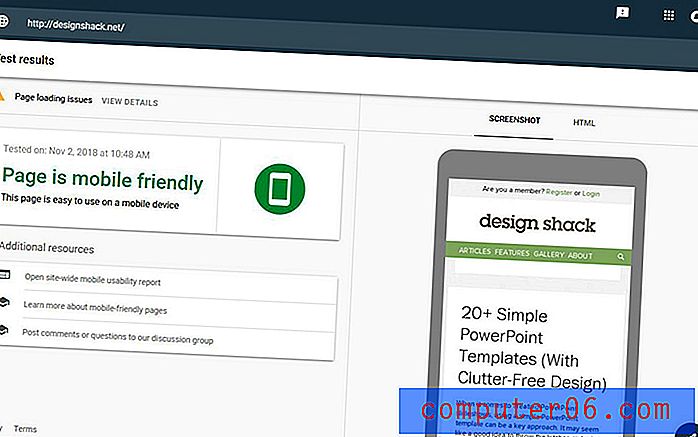Como remover o Dell Dock
O processo que leva você da configuração de um novo computador para descobrir como remover o Dell Dock é bastante comum. Você pediu um novo computador à Dell, esperou que o computador fosse construído e finalmente chegou à sua casa ou local de trabalho. Você desempacotou tudo, configurou-o, ligou o computador e seguiu as instruções para instalar o Windows 7. O computador finalmente liga e você é levado para uma página inicial que contém vários widgets e ícones da área de trabalho estrangeiros que você nunca viu. visto antes. A maioria desses objetos fornece algum valor à experiência do usuário e você poderá apreciá-los se passar algum tempo usando-os, mas esperava uma certa experiência do seu novo computador, e todos esses itens estão interferindo nisso.
Assim, você identifica os objetos da área de trabalho que não deseja mais e decide que deseja aprender como remover o Dell Dock. Ao aprender a desinstalar aplicativos de um computador com Windows 7, você descobre o processo, o que levará à tela Desinstalar Programas no Painel de Controle . No entanto, antes de remover o Dell Dock, você deve fazer alguns preparativos no próprio dock antes de continuar aprendendo a remover o Dell Dock.
Se você não tiver certeza absoluta de que deseja remover o Dell Dock do computador, existem várias maneiras de personalizar o Dell Dock e melhorar sua experiência geral com o computador. Você pode ler este artigo para ver algumas das opções de personalização oferecidas com este aplicativo.
Processo para remover o Dell Dock
Passo 1:
Clique com o botão direito do mouse em um espaço vazio na doca e clique em Configurações avançadas .

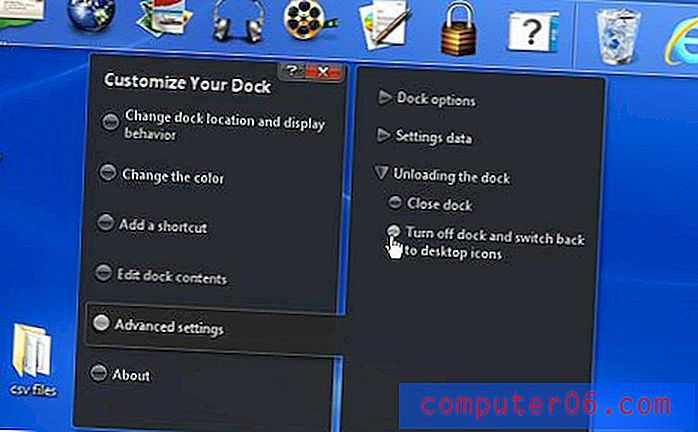 Etapa 3: Clique na opção Sim para desativar a estação. Nesse ponto, você simplesmente desabilitou o Dell Dock de aparecer na área de trabalho do seu computador. O programa ainda está no computador, portanto, você deve se aprofundar um pouco mais na instalação do Windows 7 para remover completamente o Dell Dock.
Etapa 3: Clique na opção Sim para desativar a estação. Nesse ponto, você simplesmente desabilitou o Dell Dock de aparecer na área de trabalho do seu computador. O programa ainda está no computador, portanto, você deve se aprofundar um pouco mais na instalação do Windows 7 para remover completamente o Dell Dock. 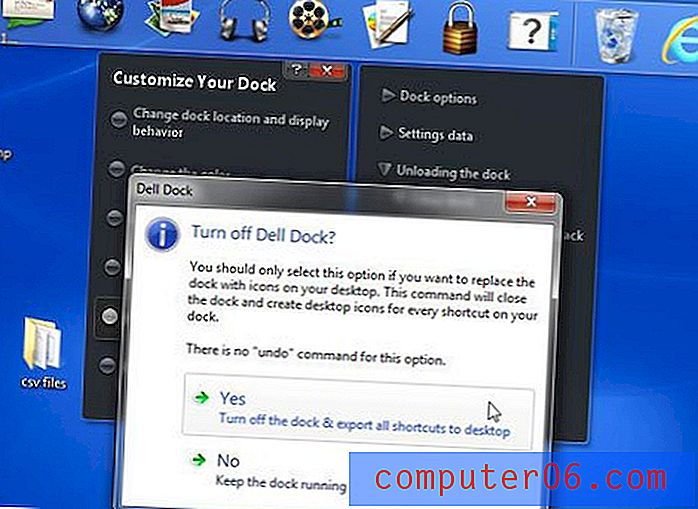 Etapa 4: clique no botão Iniciar no canto inferior esquerdo da tela do computador e clique na opção Painel de controle na coluna no lado direito do menu. Etapa 5: clique no link azul Desinstalar um programa no link verde Programas no centro da janela. Isso abre uma janela que lista todos os programas instalados no seu computador. Em uma nova instalação do Windows 7 com um computador Dell, é provável que existam muitos programas aqui com os quais você não esteja familiarizado. Enquanto você estiver removendo o Dell Dock, considere também remover outros programas que não usará. Etapa 6: role a lista de programas instalados até localizar a opção Dell Dock . Etapa 7: clique na opção Dell Dock uma vez e clique no botão Desinstalar na barra horizontal azul acima da lista de programas. Confirme que deseja desinstalar o Dell Dock e aguarde até o processo de desinstalação terminar.
Etapa 4: clique no botão Iniciar no canto inferior esquerdo da tela do computador e clique na opção Painel de controle na coluna no lado direito do menu. Etapa 5: clique no link azul Desinstalar um programa no link verde Programas no centro da janela. Isso abre uma janela que lista todos os programas instalados no seu computador. Em uma nova instalação do Windows 7 com um computador Dell, é provável que existam muitos programas aqui com os quais você não esteja familiarizado. Enquanto você estiver removendo o Dell Dock, considere também remover outros programas que não usará. Etapa 6: role a lista de programas instalados até localizar a opção Dell Dock . Etapa 7: clique na opção Dell Dock uma vez e clique no botão Desinstalar na barra horizontal azul acima da lista de programas. Confirme que deseja desinstalar o Dell Dock e aguarde até o processo de desinstalação terminar.